繼 「hTC Hero 重披戰袍」 這篇後,吃麵不怕燙、打鐵要趁熱,最近朋友的 D賽機 (hTC Desire) 也常出現記憶體可用空間不足的訊息,問我有沒有辦法改善,讓它能夠順暢,別整天模仿女神卡卡。當下,我左肩上的小惡魔原本是極力推辭的,不過右肩上的小天使卻讓我想起幼稚園時,園長讓我們舉三根手指頭加入幼童軍時所起的誓言:「余誓以至誠,恪遵憲法,效忠國家......助人為快樂之本,謹誓...」,拗不過小天使,同時也忘不了園長牽著我的手起誓時說的:「亮仔,如果以後你多多幫助別人,以後你會有眾多美女圍繞著你,正妹總是喜歡善良體貼的人。」
雖然長大才知道園長那時應該是為了要充人數、作業績隨口唬爛我的,不過想想,算了,反正又沒什麼損失,多學點知識也不是壞事。於是乎,花了點時間作功課、玩實驗、除錯、擷圖,然後就又生出一篇教學了,這篇教學同前,廢言不少,看倌們如果很閒就當茶餘飯後閒嗑牙看,如果趕時間,麻煩請直接到九又四分之三月台搭賽德克號,直接開往彩虹的盡頭吧.... XD
***********我是註解***********
刷Desire的過程中,作了不少實驗,也得到很多心得,最重要的發現是:雖然黑D賽/白D賽 規格一樣,顏色不同,但其實適用的 Recovery 不一樣,黑色Desire刷 v2.5.0.7 沒問題;但白色Desire卻要刷 v5.0.2.0 才可以...
***********我是註解***********
所需軟體工具:
- hTC 官方SYNC 同步程式 3.0.5606
- Android USB Driver
- unrevoked reflash package 3.22 (經實驗這一版刷黑/白 Desire都很正常)
- 分割記憶卡工具 (SDFormatter+GDisk+Partition Wizard)
- 2011/12/14 Update : Partition Wizard Home Edition 更新到7.0版,已支援將記憶卡格式化成ext4的功能,建議採用。 官方載點: http://www.partitionwizard.com/download.html
- 第三方客製化ROM+Radio,本教學採用目前眾多網友推薦的 Mobile01 賢大所發表之:Bravo Desire Froyo v2.6.1 - [ Desire 專用 rom ]
同樣地,亮仔貼心地幫各位彙整了 --> 懶人刷機包 <-- (懶人包不含HTC Sync)
刷機快速步驟 (Desire 刷機的步驟跟Hero有些出入) :
- 安裝HTC Sync 程式,重新開機。
- 移除電腦裡的HTC Sync (但保留HTC Driver),再重新開機。
- 先設定手機上的除錯模式及同步模式。
- 啟動Unrevoked Reflash Package程式 (白色Desire需先載入 v5.0.2.0 recovery),接上手機,開始全自動取得Roo權限。
- 關機,取出記憶卡,接上讀卡機,分割記憶卡。
- 進入recovery模式後,備份官方ROM、WIPE手機資料。
- 掛上磁碟機,將ROM及Radio等所有檔案透過電腦複製到記憶卡裡。
- 刷入第三方韌體ROM及刷入Radio檔。
- 重開機,開始設定手機。
Step 1. 先安裝所有需要用的的工具程式,先安裝HTC Sync 3.0.5606,再安裝裡的「01.分割記憶卡」資料夾中的兩個程式(GDISK為免安裝,要用時直接執行即可。)
(安裝程式的畫面大同小異,就是勾選"我同意",然後下一步下一步直到完成就對了,安裝完成記得重新開機,所以不贅述及擷圖,總計在本步驟要安裝的工具軟體為:"HTC Sync 3.0.5606"+"SDFormatter"+"Partition.Wizard.Home 5.2" 等三套工具。
Step 2. 電腦重新開機完成後,移除HTC Sync 保留 HTC Driver (!?? 開玩笑嗎,才剛裝完就移除!?
沒錯! 不用懷疑,就是進入「新增/移除程式」裡去把HTC SYNC給移除掉(這個步驟一定要作,不然會出錯),只保留HTC Driver Installer,然後電腦再重新開機一次。(那麼有沒有辦法直接裝HTC Driver呢?網路上雖然有教學指導如何單獨抽取Driver出來安裝,但看了半天,太複雜了,所以我選擇比較笨但是一定不會有問題的作法。
重開機後,接上手機測看看有沒有問題,正常來說可以在裝置管理員頁面看到如下圖所示,確認沒問題,再拔掉手機傳輸線。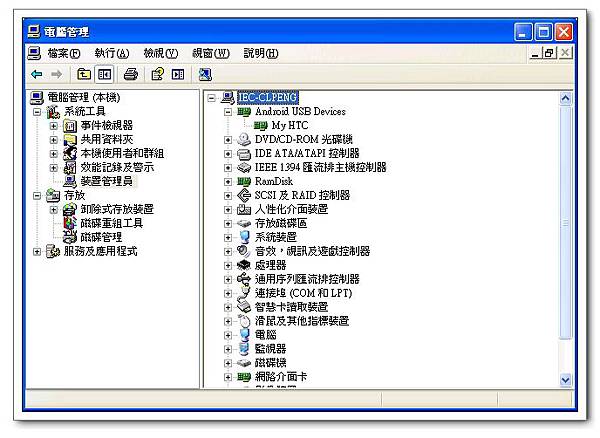
Step 3. 作好取得Root權限前準備。
- 3-1:在手機首頁按下「MENU」,選擇 設定 -> 應用程式 -> 開發 -> 勾選「USB 除錯中」 (進入偵錯偵測模式)。
- 3-2:在手機首頁按下「MENU」,選擇 設定 -> 連線至PC -> 預設的連線類型 -> 選擇「HTC Sync」選項。
- 3-3:在手機首頁按下「MENU」,選擇 設定 -> 連線至PC -> 預設的連線類型 -> 勾選「詢問 (不要讓PC詢問USB連接類型)」。
(以上三步驟可以不用每次都回到手機畫面首頁,直接在「設定」頁面作各項設定即可。)
Step 4. 取得Root權限。 Desire要取得Root權限比起HERO麻煩點。(深深覺得刷機最困難的步驟就在於取得Root權限,只要成功取得Root權限,海闊天空任我遨遊!)
- 4-1:解壓縮 刷機包裡的「01.android-usb-driver」資料夾下android-usb-driver.zip,為了怕找不到,直接解壓縮在本機磁碟C底下,比較好找。
- 4-2:執行 Reflash Package 3.22,此時才將傳輸線接上手機(手機要呈現開機狀態喔),然後會出現尋找驅動程式的畫面,將尋找驅動程式畫面指向至本機磁碟C底下的 Android USB Driver資料夾後按確定,就會自動安裝驅動程式。
- 4-3:然後會跳出一個讓你按確定的視窗,按下確定後就會開始進行ROOT的動作,如果看不到這個確定的視窗,那就把傳輸線拔掉再插一次試試看。
正在傳輸Recovery到手機上...過程約2分鐘,手機會自動重開機。
等到看到「Done」字樣,代表已經完成刷Recovery的工作囉。代表成功取得Root權限並刷入Recovery。手機螢幕會顯示 Recovery 版本:ClockworkMod Recovery V2.5.0.7 (白色Desire刷入的版本為 V5.0.2.0)
***********我是註解***********
刷機實驗發現,黑色Desire用 Reflash Package 3.22直接刷Recovery 2.5.0.7即可正常作業,但是白色Desire要將Recovery刷成 5.0.2.0才能用,那黑色Desire能不能照樣上 5.0.2.0!? 我沒試,多一事不如少一事,能正常取得ROOT權限刷機比較重要。
***********我是註解***********
(4-3補充:白色Desire在執行Relfash Package 3.22此步驟時,必須先在該畫面選擇「File」,然後選擇 ClockWorkMod 5.0.2.0 (刷機包裡「04.白Desire用Recovery」),再接上手機循4-2後半段步驟安裝驅動程式即可。)
- 4-4:使用音量鍵移動到 「Reboot System now」選項 ,然後按下手機的軌跡感應鍵,重新啟動手機,到目前為止已經完成最重要的步驟了,接下來工作相對簡單。
***********我是註解***********
進入Recover方式:
在手機關機的狀態下,先按著音量鍵[往下]不放,然後再按住電源鍵,約3到5秒後會直接進入工程模式介面,放開音量鍵與電源鍵,稍微等10秒後,按音量鍵[往下]將藍光棒條移至 RECOVERY後再按一下電源鍵,手機會震動一下,然後即進入RECOVERY介面。
(在 Recovery 的畫面中,基本操作為:音量鍵[上]、[下]可移動光棒選項;按下光學軌跡觸控鈕:確認。)
***********我是註解***********
Step 5. 分割/格式化記憶卡:由於要刷入的第三方客製化韌體支援App2SD+,所以我們必須要將記憶卡分割出一塊空間並格式化為ext3的磁區;進行記憶卡磁區分割前,請將記憶卡拔出手機,換用記憶卡讀卡機進行,不可以用手機連接電腦來磁碟切割唷。(這個動作會清空記憶卡中的資料,請先做好備份再繼續,同時並建議記憶卡容量至少4G以上,速度CLASS 6以上
- 5-1. 執行SDFormatter,然後確認「Drive」欄位中指向的是正確的讀卡機代表,按下「Format」按鈕即可。
- 5-2. 執行刷機包裡「03. 分割記憶卡」資料夾下的「GDISK」資料夾下的sd_b5.cmd,箭頭指向幾號就按相對應的數字鍵(圖示為8)。
按下3,再按一次Enter
然後需要輸入一組數字,(這裡的概念是類似倒扣的思維)也就是輸入ext磁區的容量,假設我希望ext磁區需要700MB,就輸入用總容量扣去700MB後的數字,輸入 1200 後,再按下 Enter。(建議ext磁區大概在1GB上下就夠了,太多也用不著),然後便會開始分割磁區,有任何錯誤都不用理會它。
- 5-3 轉換ext2磁區為ext3磁區:此步驟主要是為了要把ext2磁區轉換為更有效率的ext3磁區,開啟MiniTool Partition Wizard Home Edition程式,點選記憶卡分割的土黃色的區塊(就是ext2磁區),綠色區塊是FAT32磁區。
點選畫面上方的「Format」按鈕,把「File System」改為「Ext3」,再按下「OK」
點選程式主畫面左上角的「Apply」按鈕,然後按「Yes」,視磁區大小等大概1分鐘內就搞定了。呼...搞到這邊好像有點複雜,先喝杯水看個電視吧,接下來的就簡單多了。
Step 6. 刷第三方韌體 ROM & Radio:本篇教學第三方韌體的ROM 為Mobile01的賢大所發表的:Bravo Desire Froyo v2.6.1 - [ Desire 專用 rom ],所有會用到的檔案如下,請先將檔案拷貝到記憶卡根目錄底下,然後裝回手機裡:
- Bravo Desire Froyo v2.6.1(A2SD+).zip (Desire 專用第三方客製化ROM)
- Color icon for Desire v2.6.1.zip
- HTC_Chunghwa_Widget.zip (中華電信用戶專屬客制化工具)
- battery.zip (電量百分比工具)
- Power_Control_Desire_v2.6.1.zip (通知列開關)
- 32.42.00.32U_5.09.00.08.zip (搜尋了三個Radio檔案,其中以結尾 08 這個廣受好評,所以選擇這個Radio檔)

- 6-1:在手機關機的狀態下,先按著音量鍵[往下]不放,然後再按住電源鍵,約3到5秒後會直接進入工程模式介面,放開音量鍵與電源鍵,稍微等10秒後,按音量鍵[往下]將藍光棒條移至 RECOVERY後再按一下電源鍵即可進入RECOVERY介面。
(本教學以 ClockworkMod Recovery v2.5.0.7介面作示範,v5.0.2.0介面大同小異。)
- 6-2:備份手機原有ROM:養成好習慣,先把官方的ROM備份一份起來,以便不時之需。
選擇:backup and restore -> [按一下光學軌跡觸控鈕]
選擇:Backup -> [按一下光學軌跡觸控鈕]
備份完成畫面。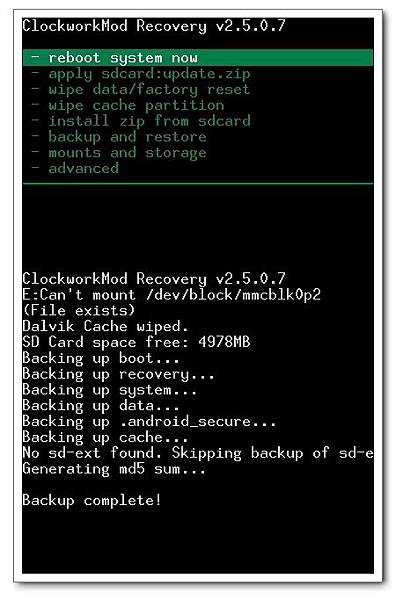
記憶卡根目錄下會有一個「clockworkmod\backup\日期 的資料夾」,可以先拷貝到電腦硬碟裡作備份。
- 6-3:WIPE手機資訊:清除手機裡的一些快取資訊。
選擇:wipe data/factory reset -> Yes -- delete all user data [按一下光學軌跡觸控鈕]
選擇:wipe cache parttion -> Yes - Wpie Cache [按一下光學軌跡觸控鈕]
選擇:Advanced => Wipe dalvik Cache -> Yes - Wipe Dalvik Cache [按一下光學軌跡觸控鈕]
- 6-4:開始刷第三方客製化韌體ROM:
回到 Recovery 畫面主頁,將光棒移動到 「install zip From sdcard」-> [按一下光學軌跡觸控鈕]
選擇:choose zip from sdcard -> [按一下光學軌跡觸控鈕]
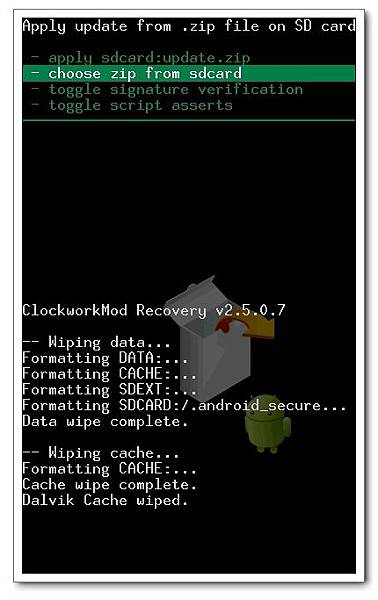
選擇「Bravo Desire Froyo v2.6.1(A2SD+).zip」按確認。(等一段時間完成再作下一步。)
選擇「Color icon for Desire v2.6.1.zip」按確認。(等一段時間完成再作下一步。)
選擇「radio-32.42.00.32U_5.09.00.08.zip」按確認。(等一段時間完成再回主畫面按Reboot System Now。)
點選每一個壓縮檔都會再進入類似下面這個畫面再作確認:

刷完以上三個檔案後,按下實體返回鍵,回到 Recovery 主頁面,選擇「Reboot」,重新開機,第一次開機的時間會有點久,耐心等到進入手機系統後,可以開始進行全新手機系統的設定畫面,然後再次關閉手機機,確認關機完成後,按著音量鍵[下]再加按電源鍵,再度進入 Recovery 模式,按照4-4的步驟,再把battery.zip (電量百分比工具)及Power_Control_Desire_v2.6.1.zip (通知列開關)這兩個檔案依序刷入系統裡,完成後按「返回鍵」回到Recovery模式主畫面,選擇 「reboot system now」, and ...... Enjoy It!!
hTC Desire 算得上是可圈可點的手機,甫自2010年5月正式問市迄今,Desire系列機種系列狂賣,再來則是搭配跟Apple iPhone4 類同的行銷策略模式,在Desire S/Z/HD 系列兄弟機種紛紛出籠之際,Desire首代機種銷售略顯疲軟,再度加碼推出白色版本Desire,著實又造成一股購機潮,年許之後,當年的機王寶座雖然已經換人坐坐看,但與現今機王相比,即使硬體規格不敵新機王,而且記憶體空間及可安裝程式的空間(ROM剩餘空間)更令人詬病,雖然記憶體容量無力更改,網路神人仍可以透過更精簡的第三方客製化ROM來降低記憶體使用率,同時利用App2SD+功能,將安裝軟體空間移至記憶卡中,騰出更多空間給手機使用,刷完第三方客製化韌體後,Desire脫胎換骨,雖然比不上現今機王 Sensation XE/XL的順暢(但整體順暢感相去不遠,如果你是要拿跑分來比較踢館,本段你可以自動略過 XD!),比起往日,實在不可同日而語,那令人心醉的順暢感,真希望可以讓手邊有Desire這款手機的朋友一塊兒來體驗。 就如同我想了半天的標題,D賽一點也不臭,刷完韌體就可以感受到回甘的FU,連御X園都不必喝,第一口就回甘。 朋友拿到嶄新內容的手機時,把玩良久的心得只有一句話:真的,變得順暢順暢好多.. ^.^





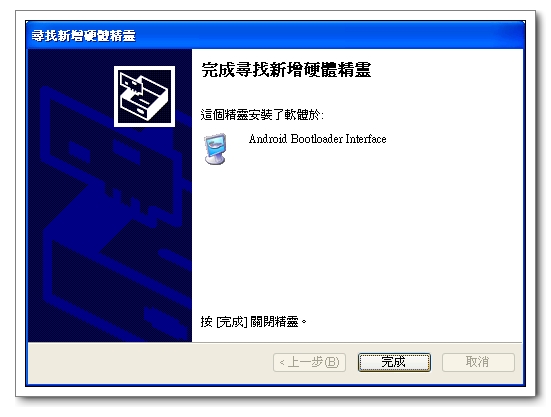



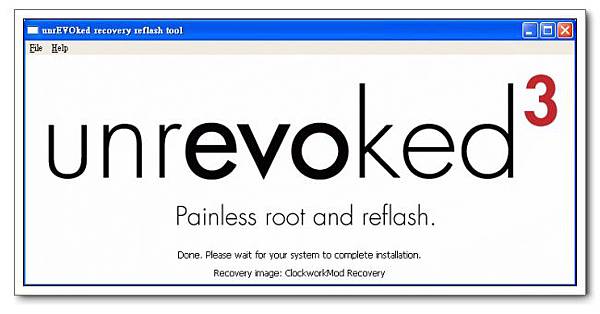
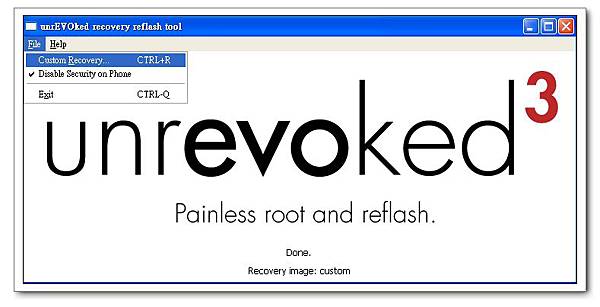

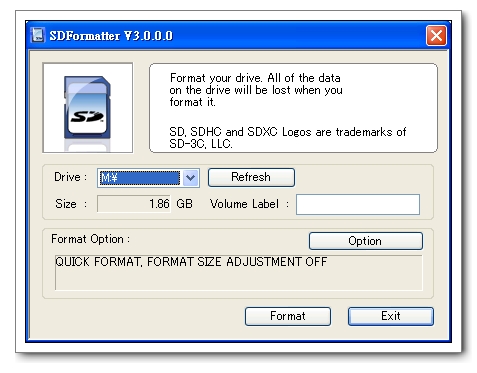











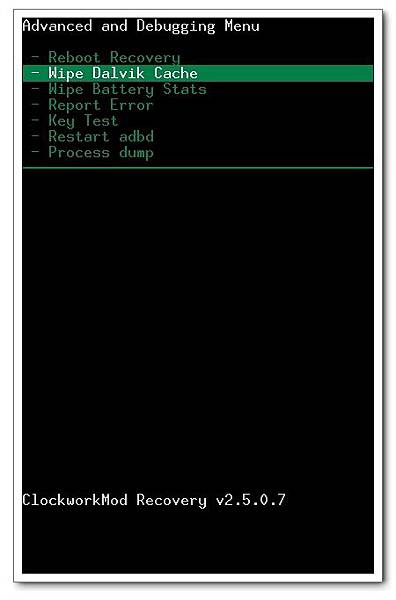





 留言列表
留言列表